本を読んでいて読めない漢字が出てきた時にiPhoneで調べようとして「ん~。。どうやって調べればいいんだ!?」って思ったことはないですか?
調べようにも読めないから何て入力していいのか分からない。
この記事ではそんな時に解決する方法をご紹介致します。
最初の設定さえしてしまえば、いつでもどこでもすぐに調べられるようになるのでかなり便利になりますよ。
iPhoneで漢字の読み方・意味を調べたい

本などを読んでいて読めない漢字ってたまに出てきますよね。
でもiPhoneで調べる際にどこからどうやって調べていいのか全く分かりません。
せめて読めるのであればひらがなで入力すれば候補がいくつも出てくるのでそこから選べばいいですが、読み方が全く分からない時は何の文字から入力すればいいのやら。
そんな時はこの設定をしておくと簡単に調べられるんです。
iPhoneで読み方が分からない漢字を調べるには?

PCの場合には手書き入力で簡単に漢字を探せるので便利ですが、iPhoneでもこのやり方ができれば一番楽で速く調べられます。
ということはPCの手書き入力のようなことがiPhoneでも出来ればいいということになります。
それでは早速手書き入力の設定方法をみていきましょう。
iPhoneで漢字を手書き入力するための設定方法
手書き入力の設定方法はとても簡単です。
1度設定してしまえばいつでも使用できます。
手書き入力の設定手順
手順は以下の通りです。
ほんの数分でできます。
1.「設定画面」を開く
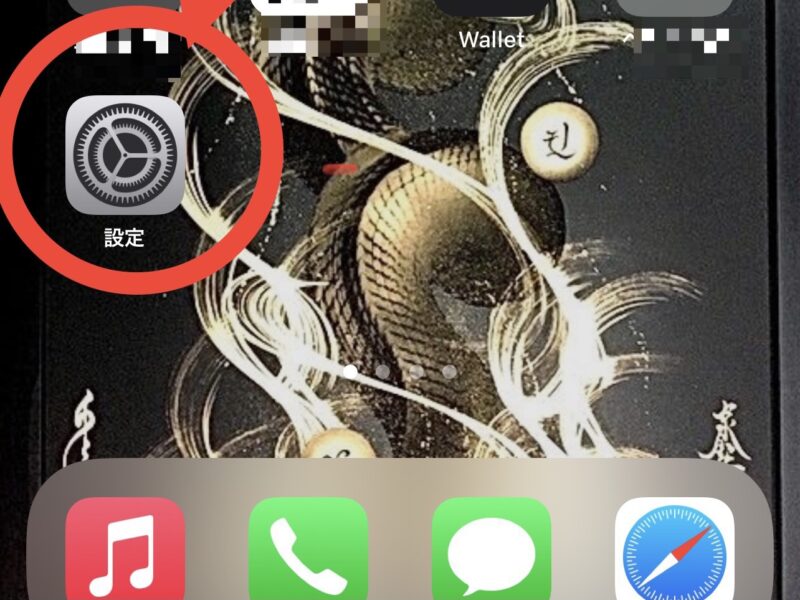
2.「一般」を選択
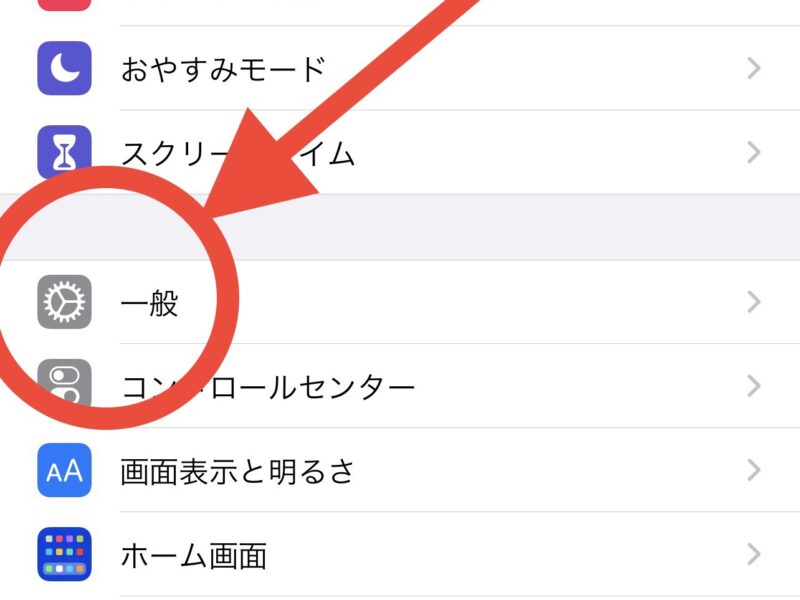
3.「キーボード」を選択

4.「キーボード」を再度選択
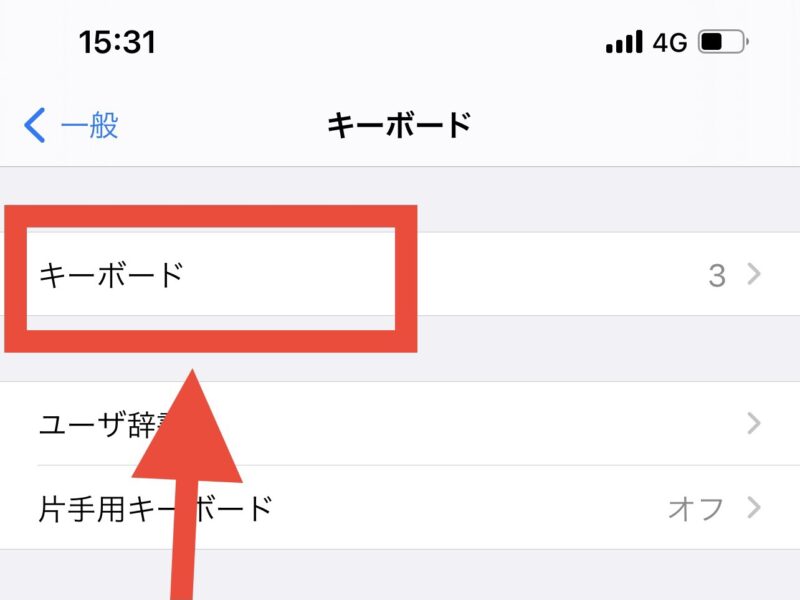
5.「新しいキーボートを追加」を選択
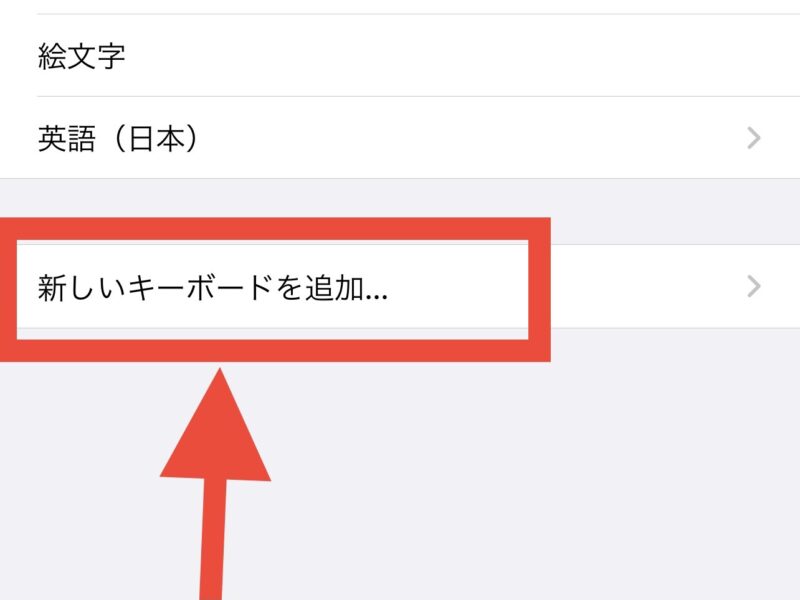
6.「簡体中国語」を選択
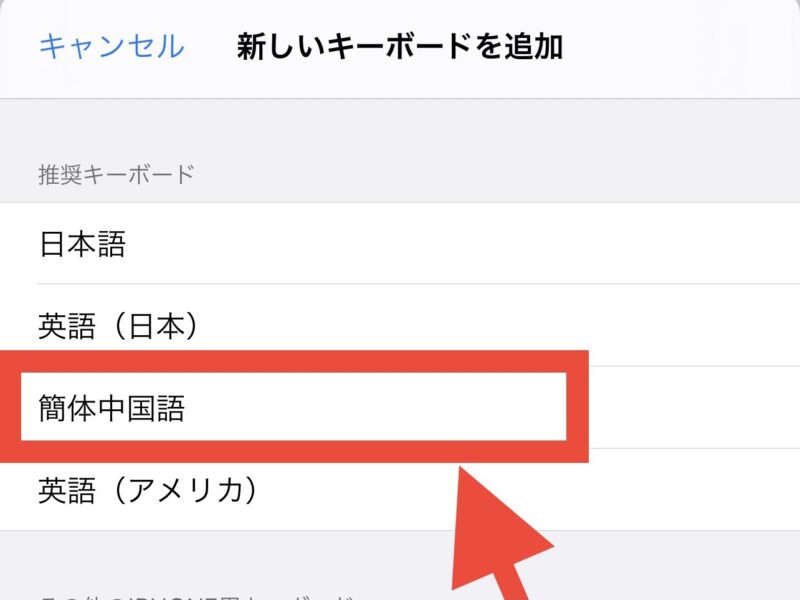
7.「手書き」を選択
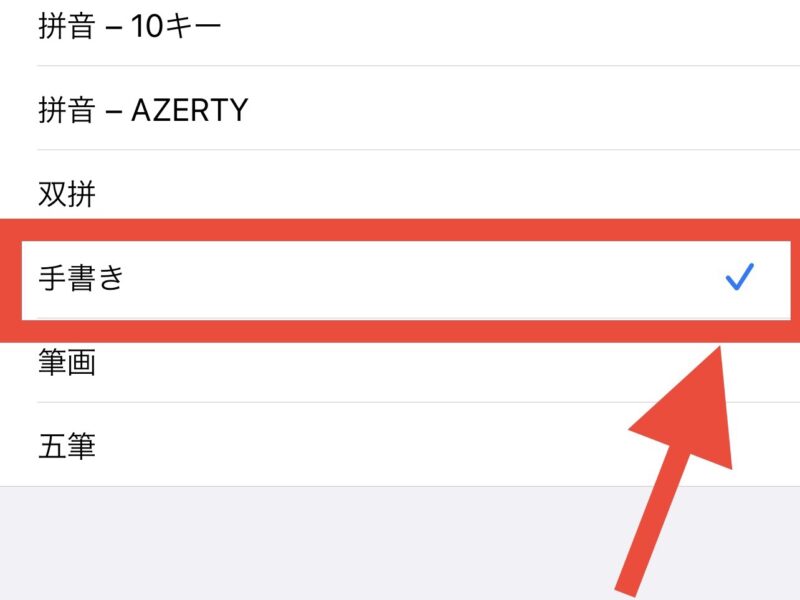
8.最後に右上の「完了」を押して設定終了!
ここまでは簡単に出来ましたよね。
それでは次に実際に「読み方が分からない漢字を手書き入力で調べる方法」を紹介していきます。
iPhoneの手書き入力で漢字の読み方・意味を調べる方法
設定が終わったところで実際にどうやって手書き入力で読めない漢字を調べるのかをやってみたいと思います。
手書き入力で調べる手順
メモアプリを使って調べます。
手順は以下の通りです。
1.iPhoneの「メモアプリ」を開く
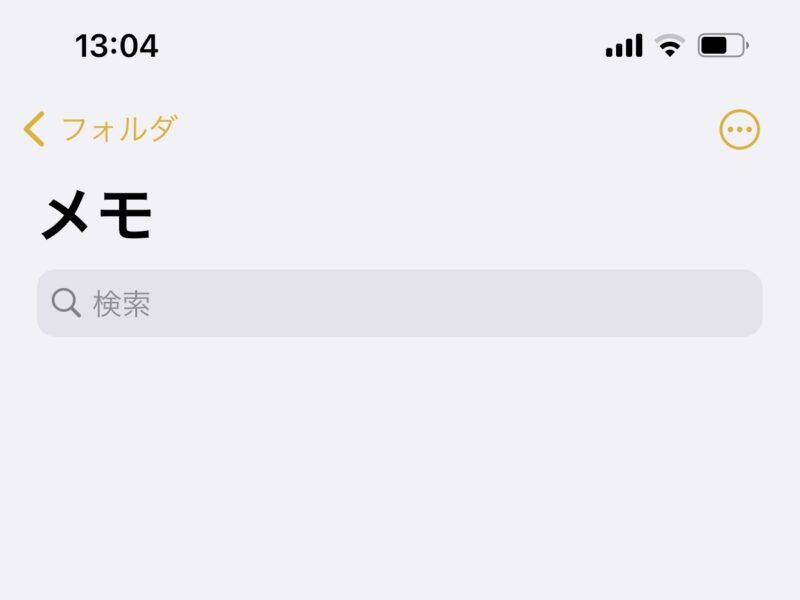
2.左下の「地球アイコン」をタップする
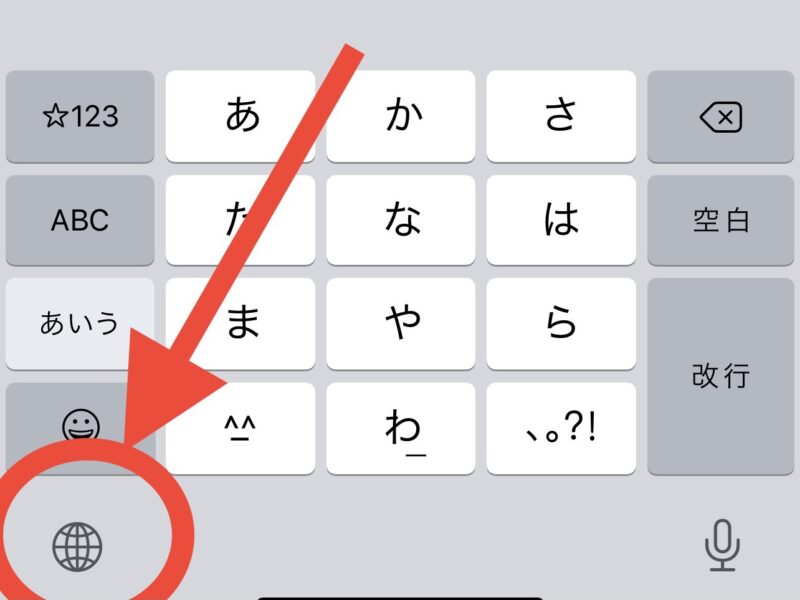
3.「簡体手写」をタップ
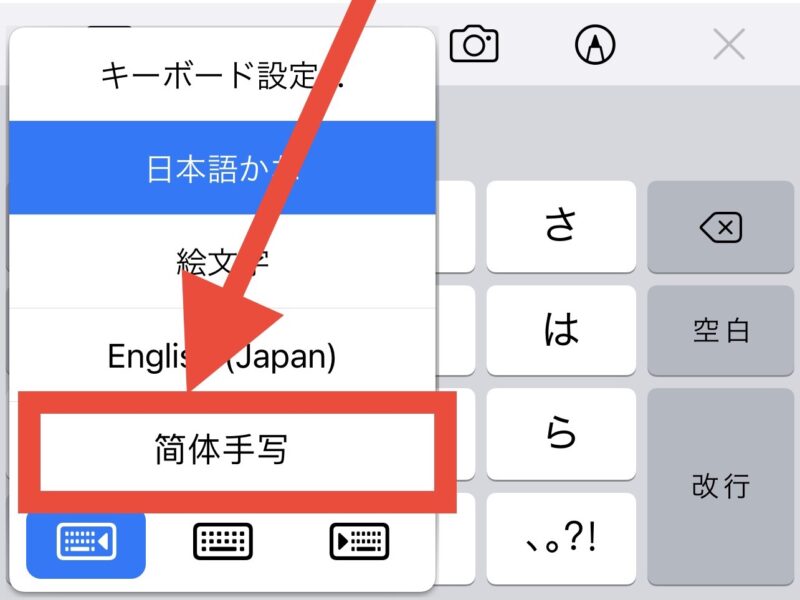
4.分からない漢字を手書きする
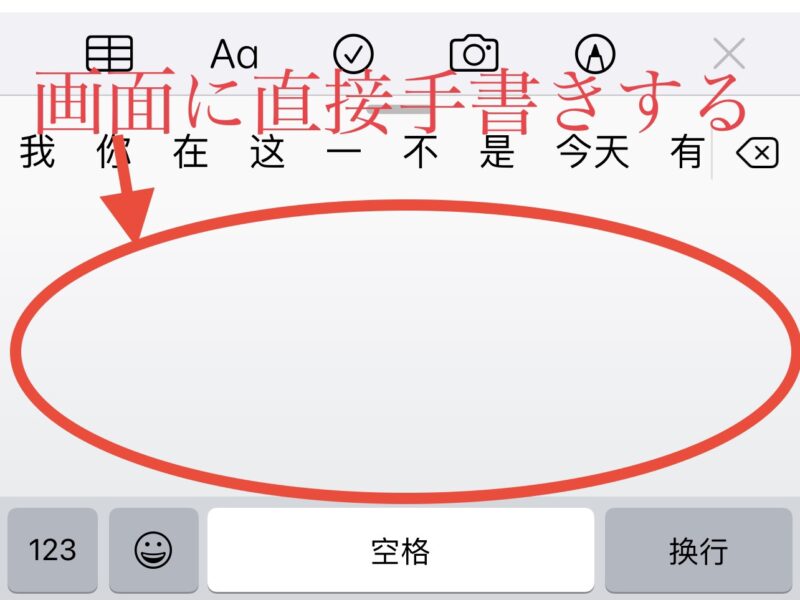
5.入力すると候補がいくつか出てくる
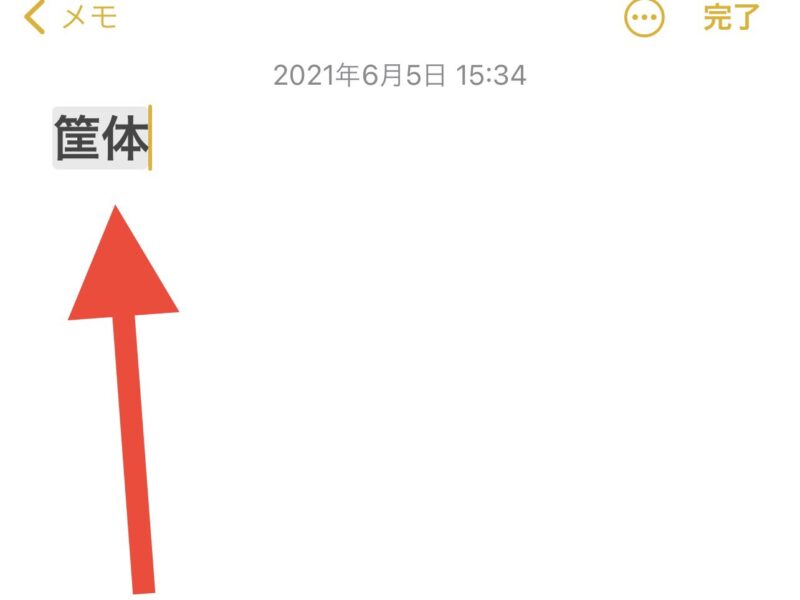
6.入力された漢字を選択する
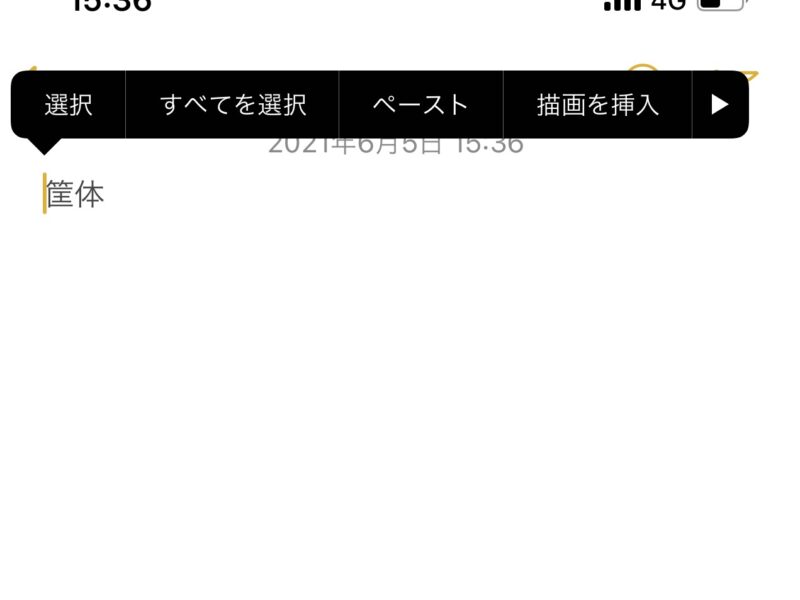
7.「調べる」をタップする
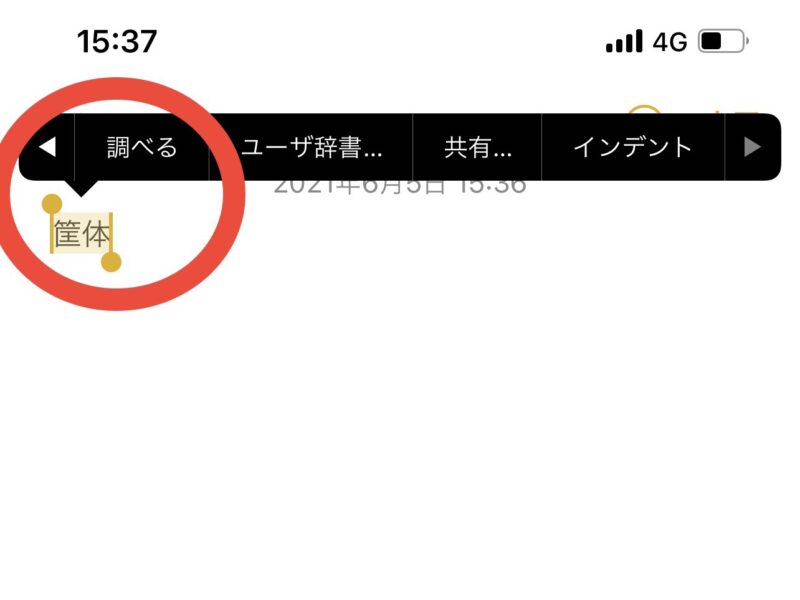
8.漢字の読み方と意味が表示される
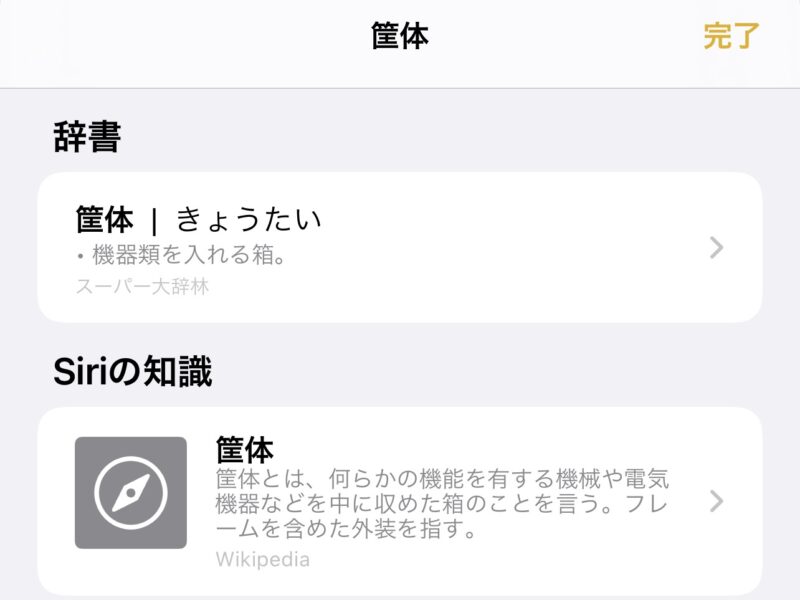
まとめ
「筐体」の読み方も意味も分からないの? って突っ込みはやめて下さいね(苦笑)
設定を1度してしまえばこの手書き入力はいつでも使えるのでかなり便利。
これでどんなに読めない漢字がでてきても安心ですね。
簡単に手書き入力ができ、その漢字や熟語をタップすれば読み方と意味がサッと出てくるiPhoneは本当に手軽で便利です。
手書き入力の設定はしておいて損がないと思いますよ。
- 読めない漢字は手書き入力で調べる
- 手書き入力設定をしておくと便利
[ys_parts parts_id=”523″]










コメント